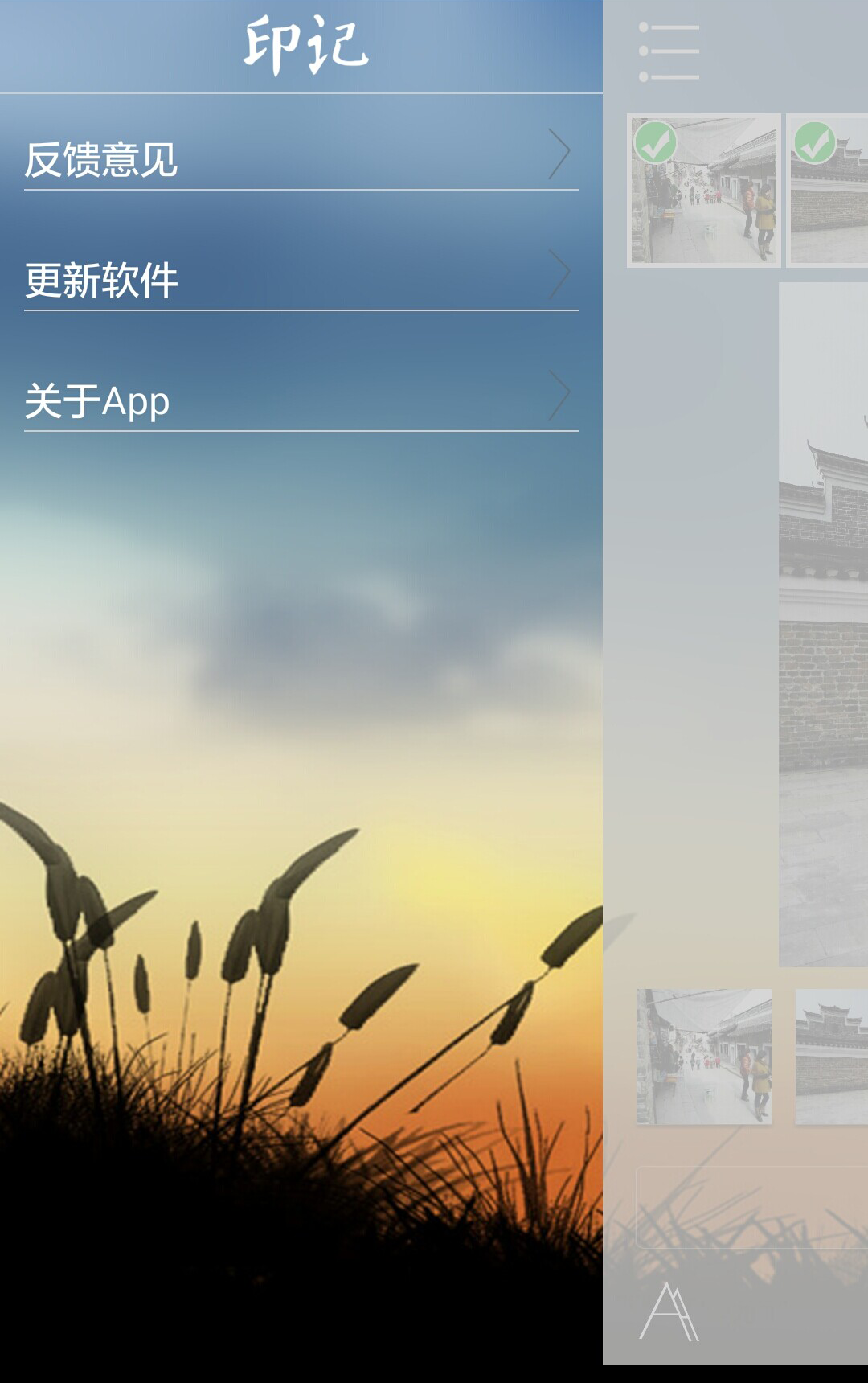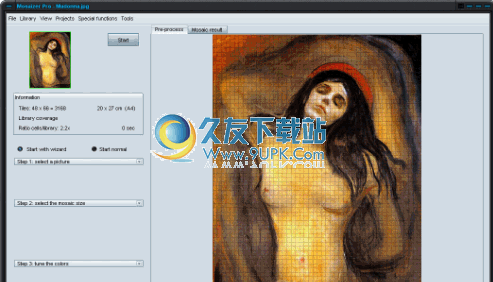Vextractor是一款专业的光栅图像转矢量工具。如果你需要把光栅图像转换为矢量形状你可以来试试Vextractor。软件旨在将光栅图像转换为具有各种文件类型的矢量。它带有一些直观的工具,用户可以轻松使用。 有需要的用户欢迎来久友下载站下载~
软件特色:
Vextractor是一个易于使用的应用程序,旨在通过创建折线并定义形状或轮廓来数字化光栅图像。该软件允许您通过自动生成中心线或轮廓线将光栅图像转换为矢量。它可以自动识别轮廓,圆弧和多边形。
准备栅格图像进行矢量化
Vextractor使您可以在短时间内毫不费力地从光栅图像创建矢量。该软件允许您以BMP,JPG或PNG格式加载源图像,然后将其转换为没有半色调的黑白图像。通过消除中间色调,可以在色调和轮廓之间建立清晰的界限。
接下来,您可以应用图像滤镜以去除图片上的斑点或去除孤立的斑点。您可以借助放大工具轻松预览对图像所做的所有更改。该软件具有直观的界面,该界面分为四个主要区域:左侧的命令面板,主预览窗口以及两个具有自动缩放滤镜的相邻面板:放大细节或查看整个图像。
自定义可定制矢量化选项
您可以选择矢量化方法以应用于图像:中心线或轮廓。您可以通过使用折线或样条曲线插值来启用线平滑,并选择锚点的数量。该软件还允许您通过删除桥接区域,坏点或在近距离合并两条线来使用智能跟踪。
此外,它可以识别弧线和弧线或执行直线校正,这意味着直线方向或90度角。您还可以在继续矢量化图像之前调整线宽。您可以预览矢量线图像,然后再将其保存为DXF格式。
使用Vextractor,您可以轻松地将光栅图像从BMP,JPG或PNG格式转换为矢量。矢量是一种图像工具,可锁定有关图像内容,迹线,角度,距离或轮廓的许多信息。矢量图像是一种多功能工具,可在CAD程序或高分辨率打印机中使用。
其他程序选项
折线的端点和节点
可以显示在项目中,用户可以放大和缩小,可以更改界面语言,可以隐藏工具栏,并且可以轻松地将矢量保存到文件或备份为VFF格式。
使用说明:
更改调色板
更改图像调色板。此选项的主要目的是为彩色和灰度图像准备矢量化。您可以使用此命令来处理以下图像:TrueColor,调色板(最多256色)和灰度(256灰度灰度)。减少颜色数量使矢量化算法可以识别图像上的长对象。
通过选择图像上必须可用的颜色数量,可以转换为调色板(最多256种可能的颜色)。
平滑调色板图像。在大多数情况下,它有助于更好的矢量化。
正确的渐变-这将尝试删除由沿形状之间的边界的抗锯齿或渐变像素引起的任何分割。
删除小区域-此值设置每个剪辑所需的最小像素数。如果该值溢出,像素将在具有所需面积的相邻段之间重新分配。
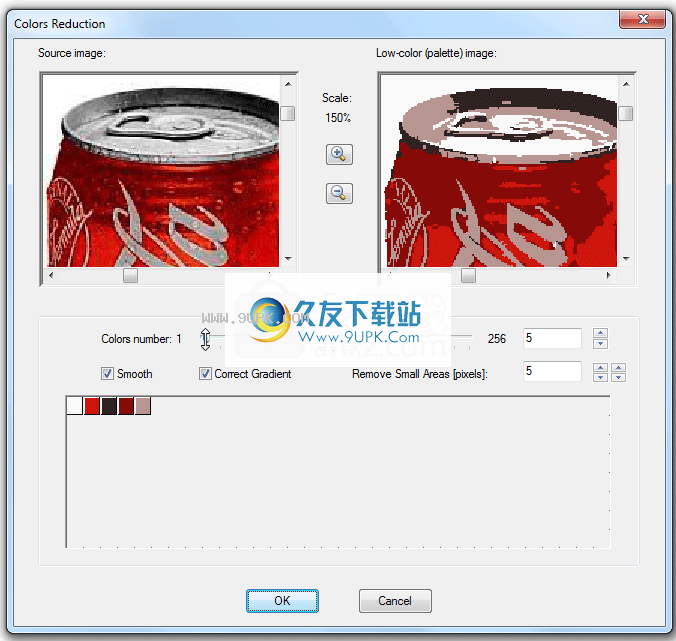
消除噪音
概述这种栅格滤波方法基于通过将像素平均一个阈值来消除噪声。此对话框允许您将区域的半径设置为平均值(以像素为单位)和阈值(以百分比为单位)。
注意:此滤镜仅适用于黑白图像(颜色深度为1位/像素)。
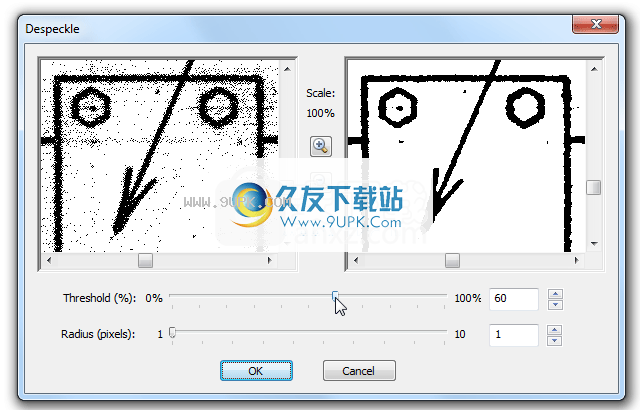
删除隔离的对象
去除孤立的斑点意味着对光栅图像进行滤波并去除较小的缺陷(降噪)。此对话框使您可以选择要删除的最大的黑白斑点。斑点是孤立的黑色背景上的白色区域,反之亦然是白色背景上的黑色区域。光斑大小以像素为单位设置。该程序将删除最大宽度或高度不超过您定义的大小的斑点。
注意:此滤镜仅适用于黑白图像(颜色深度为1位/像素)。
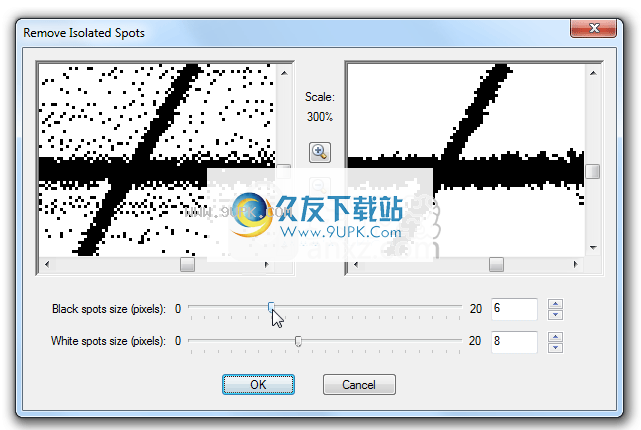
图像分割
自然对于自然(摄影)图像,通过亮度阈值转换为缩小的颜色或黑白调色板通常不会产生所需的矢量化结果。在这些情况下,使用矢量化之前的图像分割可以取得更好的结果。
细分方法具有两个可自定义的设置:
平滑因子管理原始图像的平滑度;值越大,图像上的边缘和对比度区域越锐利。
颜色公差-颜色(RGB)空间中的颜色距离阈值。如果相邻段的颜色低于阈值,它将被合并。
渐变阈值-此值控制输出图像中的细节级别。
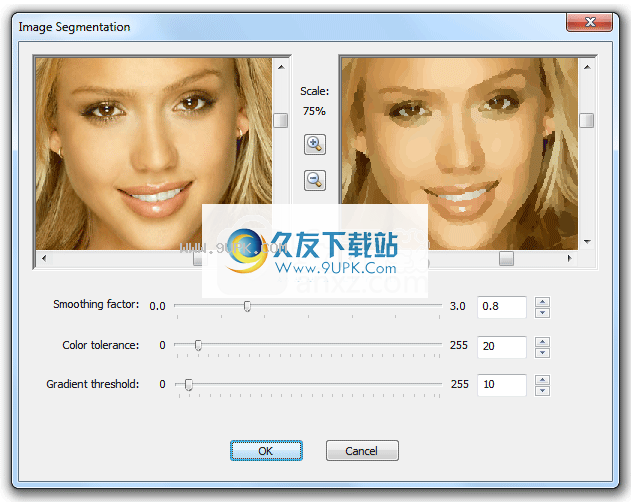
边缘检测器
自然对于自然(摄影)图像,通过亮度阈值转换为缩小的颜色或黑白调色板通常不会产生所需的矢量化结果。在这些情况下,使用Canny方法使用亮度下降边缘检测器可以获得更好的结果。
Canny方法具有三个可自定义的设置:
高斯标准差管理原始图像的平滑度;值越大,图像上的边缘和对比度区域越锐利。
高阈值-滞后滤波器的上限,用于选择具有高梯度值的“种子”像素。根据所处理图像的特性,此阈值的最佳值可能会有很大差异。
阈低
阈值-滞后滤波器的较低阈值,用于准确跟踪已通过较高阈值的“种子”像素之间的边缘。该阈值的最佳值通常在33%至50%之间。
设置设置边缘时,检测器会将正在处理的图像转换为黑白(颜色深度为1位/像素)。

坐标参考
设置不同于网格坐标系的坐标系需要坐标参考。可能需要处理通常在CAD或GIS系统中使用的栅格图像(草稿,地图,方案等)。该程序具有以下四种参考方法:
设置矢量区域的大小。
通过控制点。
转换系数由GeoTIFF提供。
按世界档案系数。
您可以通过“矢量|坐标参考信息”菜单获取有关当前图像参考的信息。
设置矢量区域大小
在此模式下,您可以设置矢量图像的尺寸和单位。

控制点参考
引用控制点引用坐标是指在所需坐标系中分配某些网格点(像素)的实际坐标。通常会选择具有已知坐标的点:地图上的网格线的交点,建筑师的平面图上的建筑角度,图表上的坐标轴等。
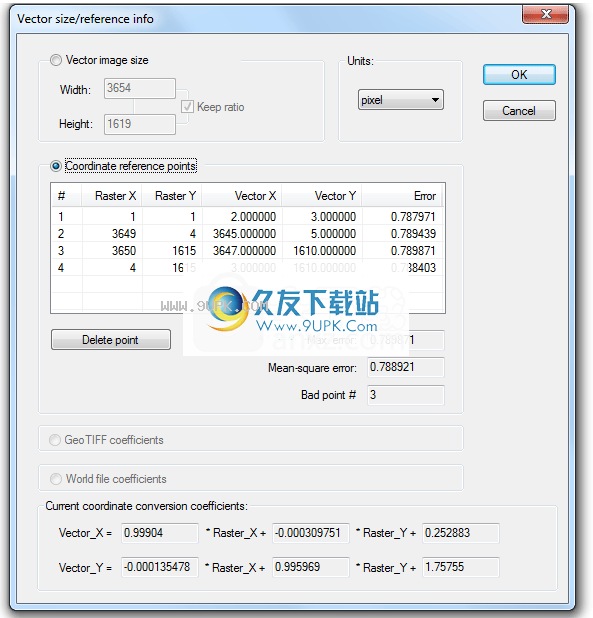
多少个这样的点应该设置为一个?从理论上讲,在合理范围内越多越好。仅设置一个点将在新坐标系中设置原点。如果图像的原始方向正确,则只需要一点。两点设置旋转角度和比例(在X和Y轴上相等)。不属于同一条线的三个点分别设置为按轴偏移,旋转和缩放。点数越大,转换率的调整率就越高,这可以帮助您减少栅格失真。从硬拷贝扫描文档时,经常会发生这种变形。
您可以通过菜单“矢量|设置坐标参考点”或通过工具栏上的相应按钮来设置参考点。切换到参考模式后,可以用鼠标单击以指向参考模式。这将打开一个对话框,其中包含选定区域的放大图像。使用此图像微调参考点并设置实际坐标:
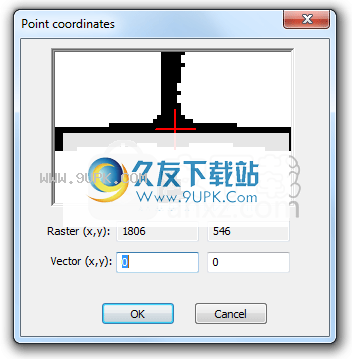
有关参考具有光栅分辨率数据(dpi)的图像的注意事项
如果图像具有光栅分辨率数据,并且矢量单位设置为英寸,米,厘米或毫米-这将影响矢量坐标值。矢量化对象的大小和比例将与硬拷贝上的大小和比例相同。如果未设置具有两个或更多参考点的自定义坐标系,则此设置将生效。仅参考一个点将保留原始图像的大小和比例。
软件特色:
创建中心线和轮廓
圆弧识别
正交线识别
折线平滑
边缘检测
矢量编辑器
穿越折线的智能跟踪方法
输入栅格格式:BMP,GIF,TIFF / GeoTIFF,JPEG,PCX,TGA,PNG,WBMP,ICO,RAS,PBM,PGM,PPM
光栅图像噪声过滤
TWAIN32兼容扫描仪支持
矢量信息输出格式:
AutoCAD DXF和DXB
Windows图元文件WMF和EMF
ArcView shapefile(SHP)
MapInfo MIF / MID
ASCII XYZ简单文本格式
可缩放矢量图形(SVG)
封装的PostScript(EPS)
坐标参考
输入Z值(高程)
安装方式:
1.下载并解压缩软件,双击安装程序以进入Vextractor安装向导,然后单击[下一步]。
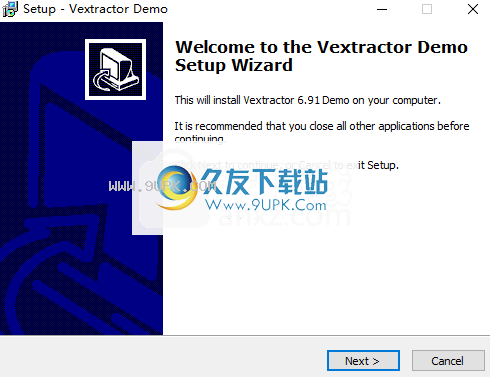
2.阅读最终用户许可协议,选中选项[我接受协议],然后继续进行下一个安装。
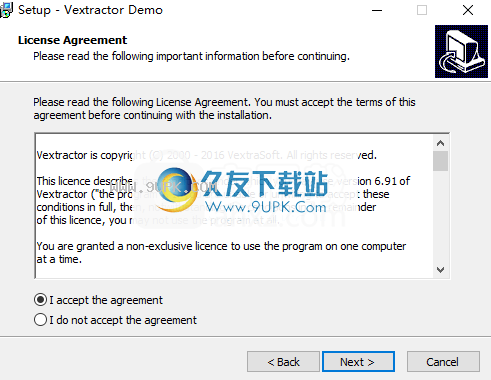
3.阅读软件的重要信息,然后直接进行下一次安装。
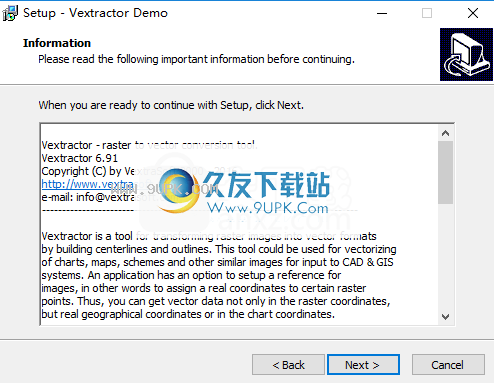
4.选择安装位置,可以选择默认的C:\ Program Files(x86)\ Vextractor Demo 6.91。
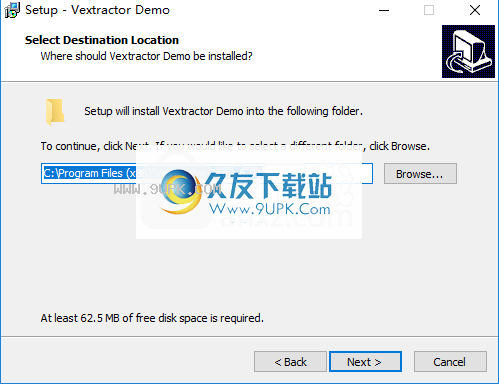
5.选择开始菜单文件夹,用户可以选择默认的Vextractor Demo 6.91。
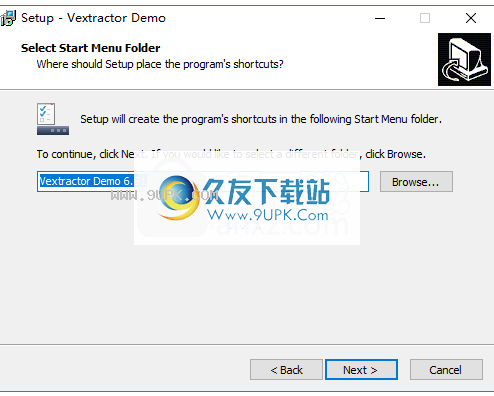
6.选择其他任务,然后选中选项创建桌面图标以创建桌面快捷方式图标。

7.准备安装,单击[安装]开始安装。
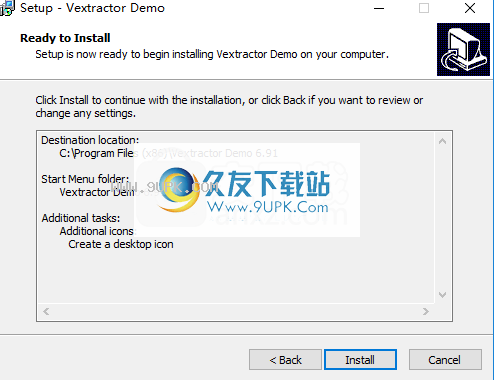
8.弹出以下成功安装Vextractor的提示,单击[完成]完成安装。
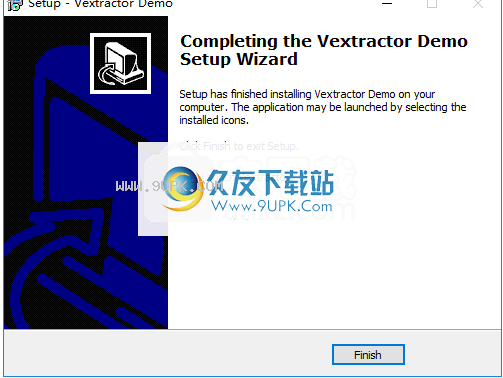
软件介绍:
GUI易于浏览且布局合理。由于不支持拖放方法,因此只能在文件浏览器中以BMP,JPG,TIF,GIF,TGA,PNG,ICO和其他格式扫描或打开文件中的图像。光栅图像和矢量可以在单独的窗格中的原始照片旁边的主框架中预览。向量工具栏允许您选择对象,创建新线,多段线,样条多段线,圆和弧,编辑对象的属性,四处移动,删除或复制对象以及移动和删除点。同时,栅格工具栏允许您自定义调色板,反转颜色,去除斑点和孤立的斑点,水平或垂直镜像照片,以及将它们顺时针或逆时针旋转90度。在菜单栏中可以找到更多的矢量和光栅效果。例如,您可以设置矢量坐标系,检查和修改矢量大小和参考信息(例如测量单位),过滤折线并删除所有矢量,或将图像转换为灰度或黑白。您还可以通过调整平滑因子,颜色容差和渐变阈值来配置图像分割,使用Canny边缘检测器并调整高斯标准差,高和低阈值,以及应用智能模糊效果。想要立即执行任务的用户可以使用一个简单的向导。他们只需要从文件或扫描仪中选择图像,选择类型(例如照片,绘图,地图,轮廓),选择转换方法(例如转换为单色,边缘检测),应用过滤器(例如中值) ,去斑点),并自动将图像矢量化,或手动指定参数。将图像转换为黑白或彩色处理时,批处理模式可用于光栅预处理。对于第一种选择,可以通过指示半径和阈值来消除图片的斑点。此外,矢量可以保存为DXF,DXB,SHP,EMF或其他矢量文件类型。























![Pixel Art 9.2.2免安装版[像素画绘制工具]](http://pic.9upk.com/soft/softico/2014-3/2014341222343233.jpg)